网易企业邮箱手机设置方法,随着手机的普及和互联网的快速发展,越来越多的人选择使用手机来管理和收发电子邮件,而iPhone作为一款备受欢迎的智能手机,其强大的功能和便捷的操作也使得它成为了很多人的首选。为了让用户能够更好地使用iPhone进行邮件管理,网易企业邮箱提供了详细的手机设置方法和imap设置教程,方便用户快速、准确地进行设置,轻松享受移动办公的便利。以下将详细介绍网易企业邮箱iPhone imap设置教程,帮助用户在手机上顺利设置邮箱,随时随地查看、发送邮件。
iPhone imap设置教程
步骤如下:
1.进入手机操作界面,点击进入“设置”。

2.选择“邮件”。
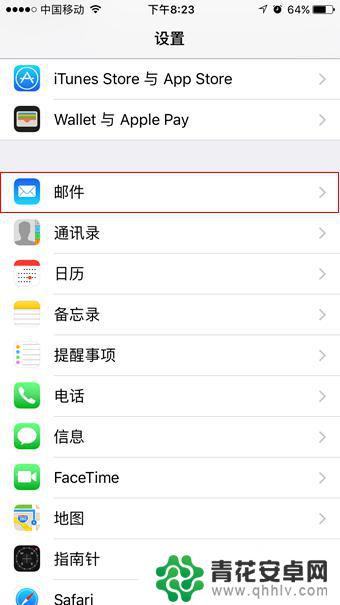
3.选择“帐户”。
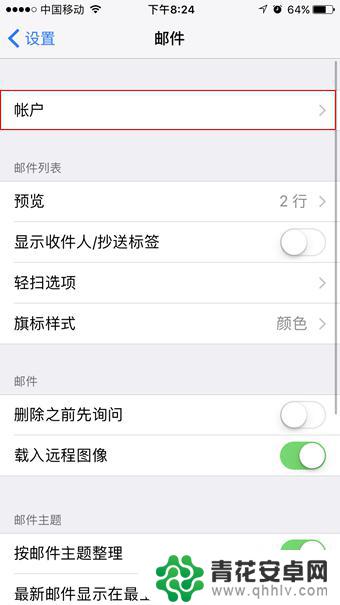
4.选择“添加帐户”
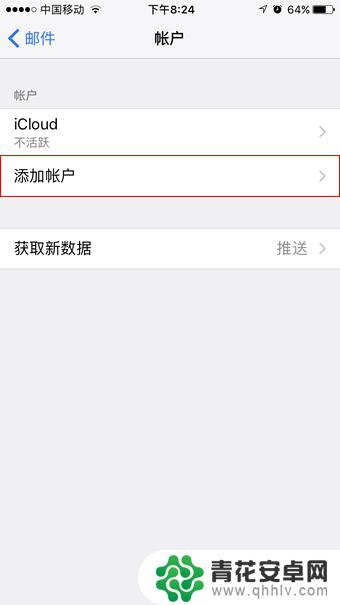
5.在“添加帐户”界面,选择“其他”。
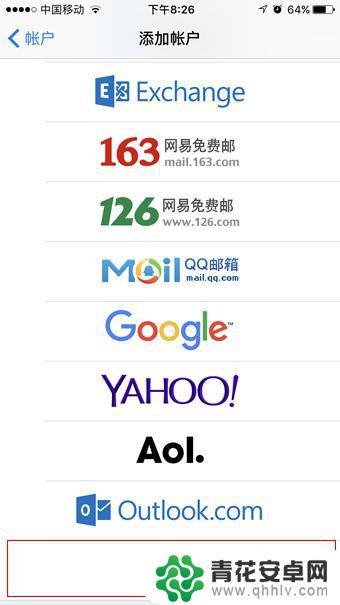
6.输入“全名”、“电子邮件”、“密码”、“描述”的完整信息后,点击“下一步”。
全名:johnny(发件人名称)
电子邮件:johnny@xxx.com
描述:(一般点击到该栏会自动生成,可自行编辑)
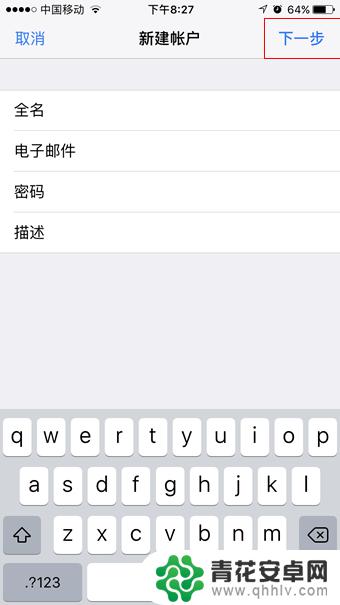
7.选择“IMAP”,填写相关信息后,点击“下一步”。
收件服务器主机名:imaphz.qiye.163.com
发件服务器主机名:smtphz.qiye.163.com
用户名:johnny@xxx.com
密码:*******(密码为必填项)
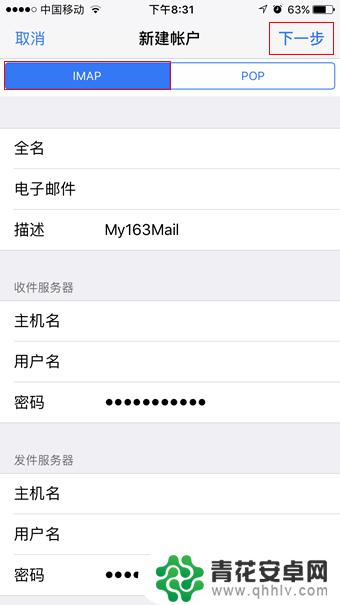
8.选择“邮件”,点击“存储”。
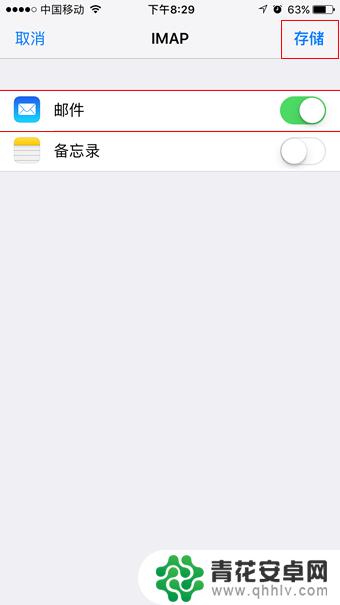
以上是网易企业邮箱手机设置方法的全部内容,如果您遇到相同的问题,可以参考本文中介绍的步骤进行修复,希望这些信息对大家有所帮助。










